给 jupyter-notebook 添加 python conda 环境的 kernel | 正确实用 | 有效整理
【摘要】
🥇 版权: 本文由【墨理学AI】原创、在CSDN首发、各位大佬、开打开打
❤️ 每周更新AI领域原创干货,感谢查阅、感谢关注
👋 Follow me 👋,一起 G...
- 🥇 版权: 本文由【墨理学AI】原创、在CSDN首发、各位大佬、开打开打

❤️ 每周更新AI领域原创干货,感谢查阅、感谢关注
👋 Follow me 👋,一起 Get 更多有趣 AI、冲冲冲 🚀 🚀

0.了解 Jupyter
Jupyter官方文档
Jupyter笔记本由两部分组成:
- web应用程序:一种基于浏览器的工具,用于交互式创作文档,将解释文本、数学、计算及其富媒体输出结合起来。
- 笔记本文档:表示web应用程序中可见的所有内容,包括计算的输入和输出、解释性文本、数学、图像和对象的富媒体表示。
总之,用过的都说好
轻量化、网页端编码工具,因此配置起来需要一顿操作哈
简而言之,Jupyter Notebook是以网页的形式打开,可以在网页页面中直接编写代码和运行代码,代码的运行结果也会直接在代码块下显示。如在编程过程中需要编写说明文档,可在同一个页面中直接编写,便于作及时的说明和解释。
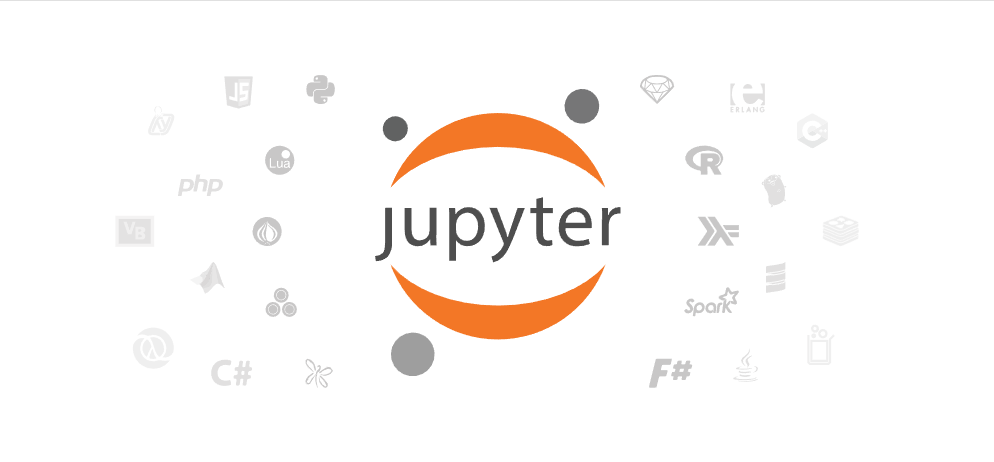
本博文致力于解决什么问题呢?
- 我们在项目中通常会使用 Anaconda 中的 conda 来管理环境,安装多个独立环境
- 因此,当我们把 Jupyter 和 conda 结合使用时,如何在 Jupyter 中添加 和找到这些 独立环境便是本文致力于解决的问题
1.激活对应环境
conda activate torch16
- 1
2.安装ipykernel
conda install ipykernel
- 1
3.将 环境 写入到notebook中
python -m ipykernel install --user --name torch16 --display-name "torch16"
- 1
4.进入notebook 配置文件所在目录,重新开启 jupyter notebook 后台服务
conda deactivate
# 回到 base 环境:
conda activate base
# 重启 jupyter 服务:
nohup jupyter notebook --allow-root --config=jupyter_notebook_config.py &
- 1
- 2
- 3
- 4
- 5
- 6
- 7
- 8
5.浏览器刷新访问,如图可以切换Change Kernel

- 退出虚拟环境,使用
conda deactivate
- 1
- 删除kernel环境:
jupyter kernelspec remove torch16
- 1
- 查看现有kernel环境:
jupyter kernelspec list
- 1
6 备注
以上步骤正确操作,如果运行代码 遇到 一些库找不到…那大概率是因为 kernel 写入错误,解决方法参考如下我的另一篇博文

文章来源: positive.blog.csdn.net,作者:墨理学AI,版权归原作者所有,如需转载,请联系作者。
原文链接:positive.blog.csdn.net/article/details/86601015
【版权声明】本文为华为云社区用户转载文章,如果您发现本社区中有涉嫌抄袭的内容,欢迎发送邮件进行举报,并提供相关证据,一经查实,本社区将立刻删除涉嫌侵权内容,举报邮箱:
cloudbbs@huaweicloud.com
- 点赞
- 收藏
- 关注作者


评论(0)